Unified Daemon - Целта на програмата и неговото изключване

- 868
- 42
- Ms. Jimmie Douglas
Процесът е просто и удобно управление за метеорологични, промоции и новинарски програми (главно на смартфони и таблети Samsung). Програмата е най -вероятната причина за високо потребление на данни и потребление на трафик. Исканите данни се използват от други комунални услуги, като будилник, камера, часовник S-Planner и други. Колкото повече градове в метеорологичните програми и повече записи в календара, толкова повече заявки. И така, как можете?

Работа с унифициран демон.
Какво е
Както вече споменахме, ако имате много записи в дневника на системата, тя трябва да направи повече заявки. Има два начина да се сведе до минимум използването на батерията от софтуера от унифициран демон. С първия метод можете да увеличите интервала и втория метод можете напълно да изключите програмата. Ако програмата е деактивирана, данните вече няма да се актуализират.
Приложение на един демон
Ако Unified Daemon консумира твърде много мобилен интернет и данни, можете да изберете по -голям интервал в настройките на Android и да ограничите данните за приложенията на фона. Демонът обаче не трябва да бъде напълно изключен, тъй като други приложения не могат да работят правилно. Първо, можете да промените актуализацията на единния демон на Samsung Galaxy S5, S4, бележка 4 и бележка 3. За всяка програма в настройките можете да зададете свой собствен интервал на актуализации (3, 6 или 12 часа).
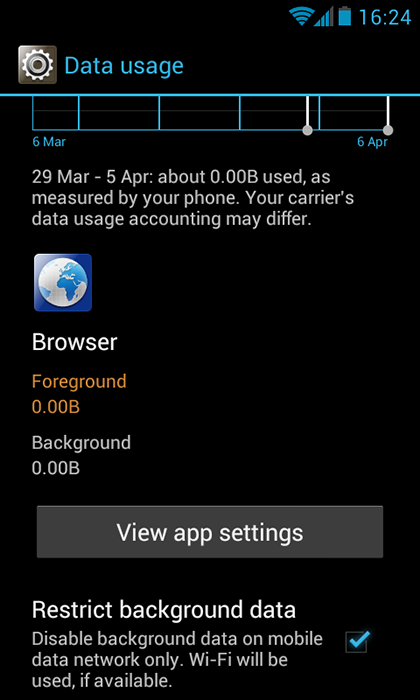
Деактивирайте софтуера
Вторият метод работи много добре, но ако изключите процеса, споменатите данни няма да бъдат актуализирани. Следвайте инструкциите по -долу, за да направите това.
- Отидете на "Настройки" - "Използване на данни".
- Намерете „Unified Daemon“ и изберете „Ограничете фоновите данни“.
След като приключите, използването на батерията и данните на единния демон ще бъде значително по -ниско.
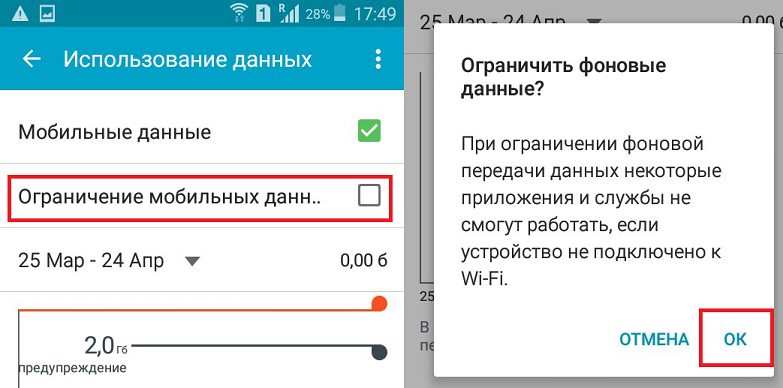
Компонентът внезапно завършва
Ако фоновото приложение Unified Daemon често замръзва, веднъж трябва да почистите запазените файлове и да рестартирате смартфона. Действайте както следва:
- Отворете настройките на Android.
- Отидете на "Мениджър на приложения" (или "приложения") и щракнете върху него.
- Намерете тук линията "Unified Daemon" (или "Daemon Weather") и кликнете върху приложението.
- В секцията „Паметта“ ще намерите параметрите „Чисти данни“ и „Почистете кеша“.
- Първо щракнете върху бутона „Изтриване на кеша“.
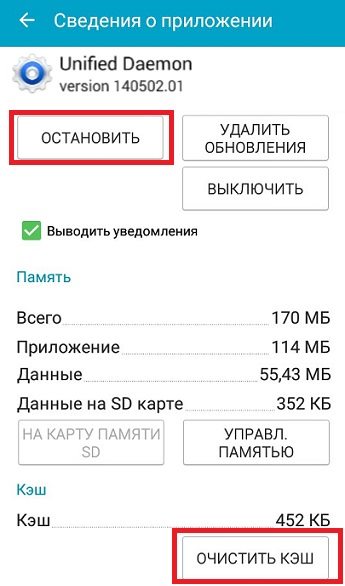
- Сега щракнете върху „Изтриване на данните“ и потвърдете „Изтриване на данните за приложенията?"Бутон" добре ".
- Презареди вашия смартфон или таблет.
- « Инсталиране на Instagram за Windows Phone
- Рестартирайте функцията на Bootloader на устройства с Android »

